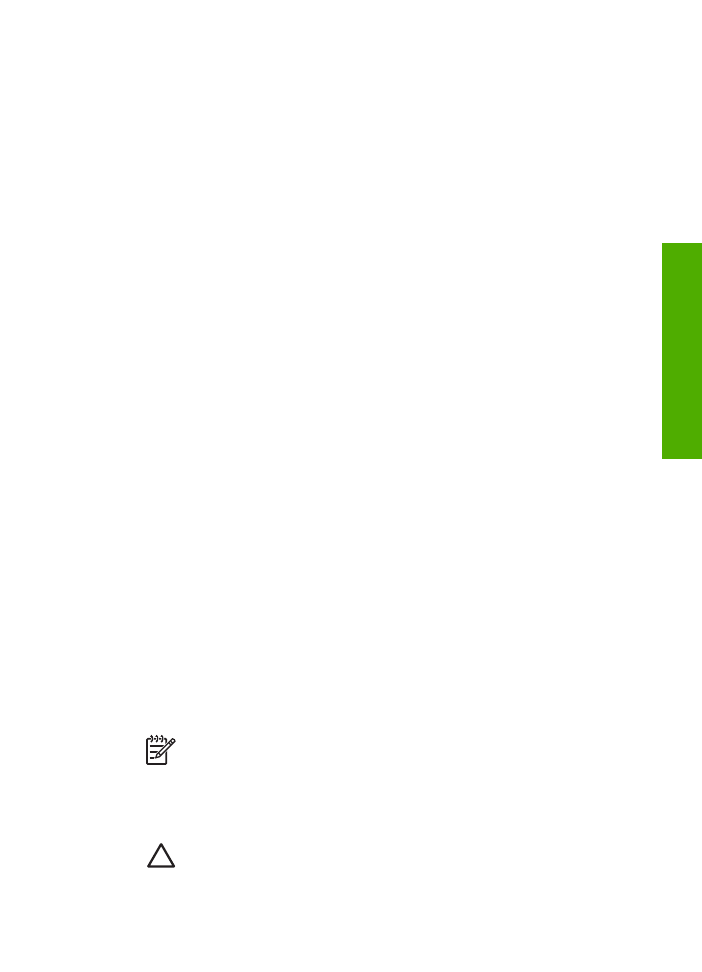
Pulizia della superficie di scansione
Impronte digitali, macchie, peli e polvere sulla superficie di scansione principale
determinano un rallentamento delle prestazioni dell'unità e una minore accuratezza di
alcune funzioni, quali
Adatta alla pagina
.
Oltre alla superficie di scansione principale, potrebbe essere necessario pulire la
piccola striscia di vetro interna all'alimentatore automatico documenti. La presenza di
striature indica che la striscia di vetro all'interno dell'alimentatore automatico
documenti è sporca.
Per eseguire la pulizia della superficie di scansione
1.
Spegnere l'unità HP All-in-One, scollegare il cavo di alimentazione e sollevare il
coperchio.
Nota
Se l'unità HP All-in-One è stata scollegata per un lungo periodo di
tempo, la data e l'ora potrebbero essere cancellate. Una volta ricollegato il
cavo di alimentazione, sarà necessario reimpostare data e ora.
2.
Pulire il vetro con un panno morbido o una spugna leggermente inumidita con un
detergente non abrasivo.
Avvertimento
Non utilizzare sostanze abrasive, acetone, benzene o
tetracloruro di carbonio per pulire la superficie di scansione poiché
potrebbero danneggiarla. Non versare o spruzzare liquidi direttamente
Guida per l'utente
85
Manutenz
ione
dell'
unità
HP
All-in-
On
e
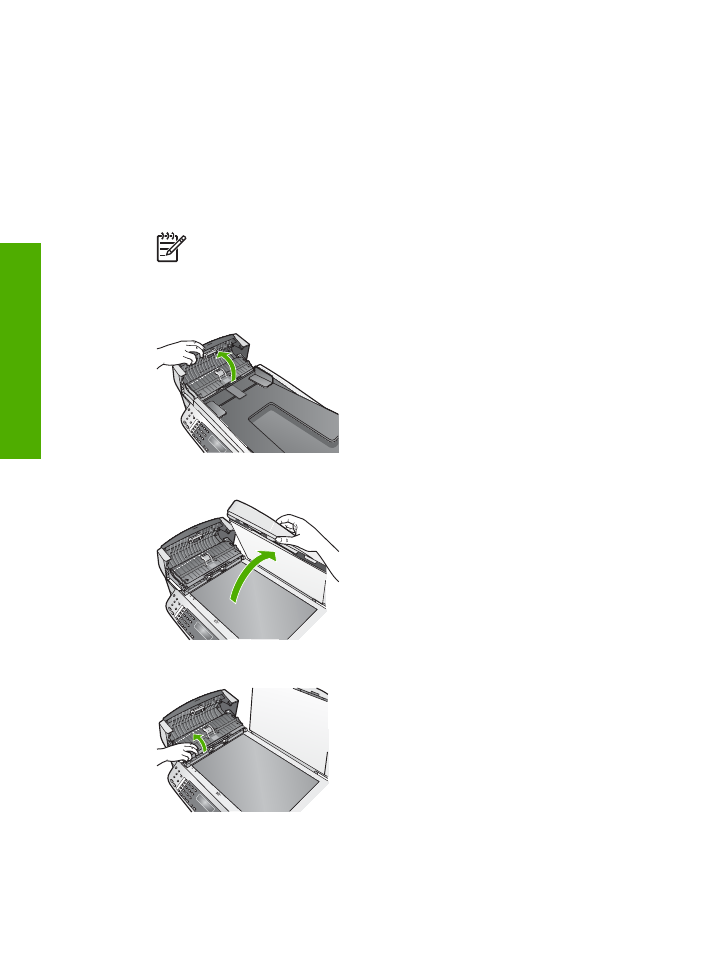
sulla superficie di scansione. Il liquido potrebbe penetrare all'interno della
superficie e danneggiare la periferica.
3.
Asciugare il vetro con un panno di pelle di daino o una spugna di cellulosa per
evitare la formazione di macchie.
4.
Collegare il cavo di alimentazione, quindi accendere l'unità HP All-in-One.
Per eseguire la pulizia della striscia di vetro all'interno dell'alimentatore
automatico documenti
1.
Spegnere l'unità HP All-in-One e scollegare il cavo di alimentazione.
Nota
Se l'unità HP All-in-One è stata scollegata per un lungo periodo di
tempo, la data e l'ora potrebbero essere cancellate. Una volta ricollegato il
cavo di alimentazione, sarà necessario reimpostare data e ora.
2.
Sollevare il coperchio dell'alimentatore automatico documenti.
3.
Sollevare il coperchio come per caricare un originale sulla superficie di scansione.
4.
Sollevare il meccanismo dell'alimentatore automatico documenti.
Una striscia di vetro è situata sotto l'alimentatore automatico documenti.
Capitolo 10
86
HP Officejet 6300 All-in-One series
Manutenz
ione
dell'
unità
HP
All-in-
On
e
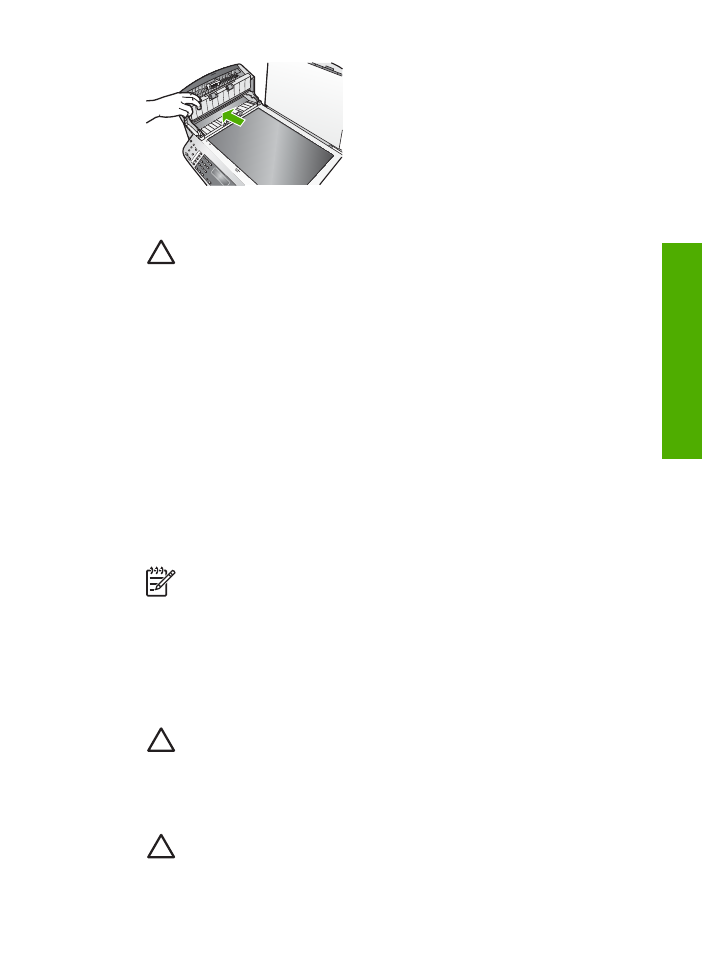
5.
Pulire la striscia di vetro con un panno morbido o una spugna leggermente
inumidita con un detergente non abrasivo.
Avvertimento
Non utilizzare sostanze abrasive, acetone, benzene o
tetracloruro di carbonio per pulire la superficie di scansione poiché
potrebbero danneggiarla. Non versare o spruzzare liquidi direttamente
sulla superficie di scansione. Il liquido potrebbe penetrare all'interno della
superficie e danneggiare la periferica.
6.
Abbassare il meccanismo dell'alimentatore automatico documenti, quindi
chiudere il coperchio dell'alimentatore.
7.
Chiudere il coperchio.
8.
Collegare il cavo di alimentazione, quindi accendere l'unità HP All-in-One.